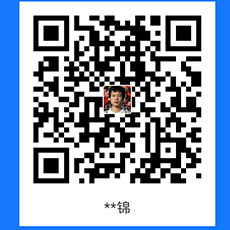打开控制面板 > 程序 > 启用或关闭 Windows 功能,找到NFS服务打开子目录勾选NFS客户端与管理工具。
NFS客户端:通过界面操作挂在NFS
管理工具:通过命令行挂在NFS
查看远程电脑NFS共享的目录
showmount -e 远程电脑的IP完整用法
showmount -e [server] 显示 NFS 服务器导出的所有共享。
showmount -a [server] 列出客户端主机名或 IP 地址,以及使用“主机:目录”格式显示的安装目录。
showmount -d [server] 显示 NFS 服务器上当前由某些 NFS 客户端安装的目录。挂载
打开我的电脑点击此电脑 > 映射网络驱动器
或者使用命令行进行挂载
如果连接成功你会发现在此电脑多了一个网络盘符
下来就可以打开查看文件了
需要读写权限的需要修改注册表
通过修改注册表将windows访问NFS时的UID和GID改成0即可,步骤如下
1、在运行中输入regedit,打开注册表编辑器;
2、进入HKEY_LOCAL_MACHINE\SOFTWARE\Microsoft\ClientForNFS\CurrentVersion\Default条目;
3、选择新建—-QWORD值,新建AnonymousUid,AnonymousGid两个值,值为0;
4、重启电脑 注册表才会生效;
右键查看属性发现读写权限跟隐藏文件都打开了
卸载
不要使用资源管理器的“断开网络驱动器”
umount 盘符例如:umount V:
如果要卸载全部的NFS挂载:
umount -f -a
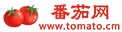 番茄网
番茄网